 tutoriels informatiques
tutoriels informatiques
 connaissances en informatique
connaissances en informatique
 Comment vérifier la température du processeur
Comment vérifier la température du processeur
Comment vérifier la température du processeur
Pour vérifier la température du processeur, vous pouvez utiliser les méthodes « Interface BIOS/UEFI », « Outils du système d'exploitation » et « Logiciel tiers » : 1. Entrez dans l'interface de configuration BIOS ou UEFI au démarrage de l'ordinateur ; les systèmes d'exploitation fournissent une surveillance et des outils pour gérer le matériel ; 3. Les logiciels tiers sont spécialement utilisés pour surveiller la température du matériel, fournissant généralement des informations plus détaillées sur la température du matériel, et peuvent afficher la température en temps réel et les enregistrements historiques.

Pour vérifier la température du CPU, vous pouvez utiliser les méthodes suivantes :
Interface BIOS/UEFI : Au démarrage de l'ordinateur, appuyez sur la touche correspondante (généralement Supprimer, F2 ou F10) pour accéder au BIOS ou Interface de configuration UEFI. Ici vous pouvez trouver des informations sur la température du processeur.
Outils du système d'exploitation : la plupart des systèmes d'exploitation fournissent des outils de surveillance et de gestion du matériel. Par exemple, dans le système d'exploitation Windows, vous pouvez utiliser le Gestionnaire des tâches, HWMonitor, SpeedFan et d'autres logiciels pour vérifier la température du processeur. Sous Mac OS X, vous pouvez utiliser des outils tels que Activity Monitor ou iStat Menus. Pour les systèmes Linux, vous pouvez utiliser l'outil de ligne de commande des capteurs.
Logiciel tiers : Il existe de nombreux logiciels tiers conçus pour surveiller la température du matériel. Certains logiciels populaires incluent Core Temp, RealTemp, Open Hardware Monitor, etc. Ces logiciels fournissent généralement des informations plus détaillées sur la température du matériel et peuvent afficher les températures en temps réel ainsi que des enregistrements historiques.
Quelle que soit la méthode que vous utilisez, assurez-vous d'obtenir le logiciel auprès d'une source fiable et officielle et suivez les instructions d'utilisation du logiciel. Gardez également à l’esprit que la plage normale de températures du processeur dépend du modèle et de la charge de votre processeur. Si vous constatez que la température est trop élevée, vous devrez peut-être prendre certaines mesures de refroidissement, comme nettoyer le ventilateur, remplacer le radiateur ou améliorer les conditions de ventilation.
Ce qui précède est le contenu détaillé de. pour plus d'informations, suivez d'autres articles connexes sur le site Web de PHP en chinois!

Outils d'IA chauds

Undresser.AI Undress
Application basée sur l'IA pour créer des photos de nu réalistes

AI Clothes Remover
Outil d'IA en ligne pour supprimer les vêtements des photos.

Undress AI Tool
Images de déshabillage gratuites

Clothoff.io
Dissolvant de vêtements AI

AI Hentai Generator
Générez AI Hentai gratuitement.

Article chaud

Outils chauds

Bloc-notes++7.3.1
Éditeur de code facile à utiliser et gratuit

SublimeText3 version chinoise
Version chinoise, très simple à utiliser

Envoyer Studio 13.0.1
Puissant environnement de développement intégré PHP

Dreamweaver CS6
Outils de développement Web visuel

SublimeText3 version Mac
Logiciel d'édition de code au niveau de Dieu (SublimeText3)
 Comment vérifier la température du processeur sous Windows 11
Apr 19, 2023 pm 01:55 PM
Comment vérifier la température du processeur sous Windows 11
Apr 19, 2023 pm 01:55 PM
Quelles sont les températures normales du processeur et quand dois-je m'inquiéter ? Il n'y a pas de réponse précise à cette question, cela dépend de nombreux facteurs, tels que la configuration du système, s'il est overclocké, etc. Idéalement, les températures normales du processeur devraient être comprises entre 30°C et 55°C. Si vous travaillez sur des applications gourmandes en ressources, les températures du CPU peuvent approcher les 65°C. Cependant, cela ne devrait pas non plus arriver trop souvent. Toute température supérieure à 90°C peut être dangereuse pour les composants et nuire aux performances de votre PC. Dans ce cas, si l'ordinateur ne s'éteint pas automatiquement, éteignez-le et laissez le système refroidir. Nettoyez également toute poussière qui aurait pu se déposer dans ou autour du processeur et retirez tout ce qui bloque la circulation de l'air. aussi,
 Comment vérifier la température du processeur avec l'outil de détection matérielle aida64 - Comment vérifier la température du processeur avec aida64
Mar 05, 2024 pm 09:16 PM
Comment vérifier la température du processeur avec l'outil de détection matérielle aida64 - Comment vérifier la température du processeur avec aida64
Mar 05, 2024 pm 09:16 PM
Amis, savez-vous comment vérifier la température du processeur avec l'outil de détection matérielle aida64 ? Aujourd'hui, je vais vous expliquer comment vérifier la température du processeur avec l'outil de détection matérielle aida64. Si vous êtes intéressé, venez jeter un œil avec l'éditeur. Espérons que cela peut vous aider. Première étape : ouvrez d’abord le menu Démarrer, puis cliquez pour ouvrir [AIDA64]. Étape 2 : Après avoir ouvert l'application AIDA64, cliquez sur [Ordinateur] à gauche. Étape 3 : Après avoir allumé l'ordinateur, cliquez sur [Capteur] à droite. Étape 4 : Après avoir allumé le capteur, vous pouvez voir la température du processeur de l'ordinateur.
 Quelle est la température normale de fonctionnement du processeur d'un ordinateur ?
Feb 18, 2024 pm 05:00 PM
Quelle est la température normale de fonctionnement du processeur d'un ordinateur ?
Feb 18, 2024 pm 05:00 PM
Quelle est la température normale du processeur d'un ordinateur ? Avec le développement continu de la technologie, les ordinateurs sont devenus un outil indispensable dans la vie des gens. Que ce soit pour le bureau, les études ou les loisirs, les ordinateurs jouent un rôle important. En tant que l'un des composants essentiels de l'ordinateur, la température du processeur joue un rôle essentiel dans les performances et la stabilité de l'ordinateur. Alors, comment devrions-nous juger si la température du processeur de l’ordinateur est normale ? Tout d’abord, nous devons préciser que les différents modèles et marques de processeurs ont des limites supérieures de température de fonctionnement différentes. D'une manière générale, la plupart des processeurs
 Comment vérifier la température de votre CPU
Feb 18, 2024 am 10:46 AM
Comment vérifier la température de votre CPU
Feb 18, 2024 am 10:46 AM
La température du processeur fait référence à la température de fonctionnement de l'unité centrale (CPU) de l'ordinateur. La température normale du processeur est l'un des facteurs importants pour assurer le fonctionnement normal de l'ordinateur. Cet article explique comment vérifier la température du processeur ainsi que les problèmes et solutions courants associés. Dans la plupart des systèmes informatiques, la température du processeur peut être visualisée via des outils logiciels ou les paramètres du BIOS. Tout d'abord, examinons les façons d'utiliser des outils logiciels pour vérifier la température de votre processeur. Il existe de nombreuses options logicielles spécialisées disponibles, telles que SpeedFan, HWMonitor, Cor.
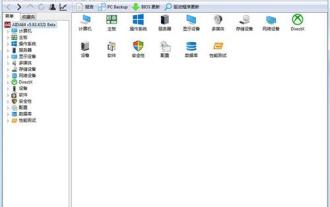 Comment vérifier la température du processeur dans WIN7
Mar 26, 2024 pm 04:26 PM
Comment vérifier la température du processeur dans WIN7
Mar 26, 2024 pm 04:26 PM
1. Téléchargez et installez le logiciel aida64. 2. Après avoir téléchargé aida64, décompressez-le, exécutez-le et installez-le. Après l'installation, ouvrez aida64 et vous verrez l'interface principale. (Si vous avez téléchargé la version verte, vous pouvez directement la décompresser et l'ouvrir). 3. Cliquez ensuite sur Ordinateur - Capteur à gauche, puis vous pourrez voir la température du processeur de l'ordinateur et des autres matériels dans l'image de droite.
 Comment vérifier la température du processeur
Jan 08, 2024 am 10:57 AM
Comment vérifier la température du processeur
Jan 08, 2024 am 10:57 AM
Pour vérifier la température du processeur, vous pouvez utiliser les méthodes « Interface BIOS/UEFI », « Outils du système d'exploitation » et « Logiciel tiers » : 1. Entrez dans l'interface de configuration du BIOS ou de l'UEFI au démarrage de l'ordinateur. 2. La plupart des systèmes d'exploitation ; fournir des outils matériels de surveillance et de gestion ; 3. Un logiciel tiers est spécialement utilisé pour surveiller la température du matériel. Il fournit généralement des informations plus détaillées sur la température du matériel et peut afficher la température en temps réel et les enregistrements historiques.
 Que faire si la température du processeur de l'ordinateur est trop élevée
Jul 26, 2023 am 11:55 AM
Que faire si la température du processeur de l'ordinateur est trop élevée
Jul 26, 2023 am 11:55 AM
Raisons et solutions en cas de température excessive du processeur de l'ordinateur : 1. Vérifiez le système de refroidissement, ouvrez le boîtier principal, vérifiez si le ventilateur fonctionne normalement, essayez de nettoyer la poussière sur le ventilateur ou remplacez le radiateur 2. Optimisez l'utilisation du processeur ; ordinateur et désactivez les programmes et applications inutiles pour réduire la charge sur le processeur ; 3. Utilisez des mesures de refroidissement supplémentaires pour réduire la température du processeur. Vous pouvez envisager d'installer des ventilateurs supplémentaires ou des systèmes de refroidissement par eau sur le châssis de l'ordinateur. 4. Mesures de maintenance régulières pour garantir ; que l'ordinateur est bien ventilé et éloigné de Dans un espace clos, nettoyez fréquemment le châssis et le radiateur de l'ordinateur pour éliminer la poussière, etc.
 Quelle est la plage normale de température du processeur ?
Jan 09, 2024 pm 06:54 PM
Quelle est la plage normale de température du processeur ?
Jan 09, 2024 pm 06:54 PM
Lorsque de nombreux utilisateurs utilisent des ordinateurs, ils voient souvent la température du processeur, etc., mais de nombreux utilisateurs ne savent pas quelle est la température normale du processeur, jetons donc un coup d'œil à l'introduction détaillée ~ La température du processeur est normale : 1. Le processeur. la température a beaucoup à voir avec la température ambiante. Elle sera plus élevée en été. Généralement, il est normal que la température du processeur soit inférieure à 50° lorsqu'il est inactif, inférieure à 65° lorsqu'il est occupé et inférieure à 75° lorsqu'il fonctionne à pleine vitesse. C’est normal dans le jeu tant qu’il ne dépasse pas 90 degrés. Si la température du processeur dépasse 90 degrés, il est recommandé de remplacer le processeur par un ventilateur ayant un meilleur effet chauffant ou de le recouvrir de silicone. 2. Il est généralement normal que la température du processeur augmente entre 20 et 30 degrés. Par exemple, la tolérance du processeur





